
Abrir un archivo dat es un problema común para muchos usuarios que usan ordenadores a diario y, en particular, el correo electrónico. Los mensajes recibidos por correo electrónico, de hecho, pueden contener elementos que no están presentes en el cuerpo del texto, como archivos adjuntos que pueden tomar una extensión determinada cuando se transfieren.
Como suele ser el caso de los archivos .dat, de hecho, que solo se pueden abrir a través de ciertos programas. Pero averigüemos cómo solucionar este problema.
¿Qué es un archivo dat?
Los archivos con la extensión .dat generalmente identifican archivos de datos genéricos que pueden contener cualquier tipo de información: imágenes, hojas de texto, hojas de cálculo o archivos zip, o archivos multimedia como imágenes o música.
También se pueden abrir con cualquier aplicación de edición de texto, pero como hemos anticipado, sin embargo, es imposible rastrear el tipo de archivo desde la extensión porque se modificó durante la transferencia. En estos casos, ¿Qué debemos hacer?
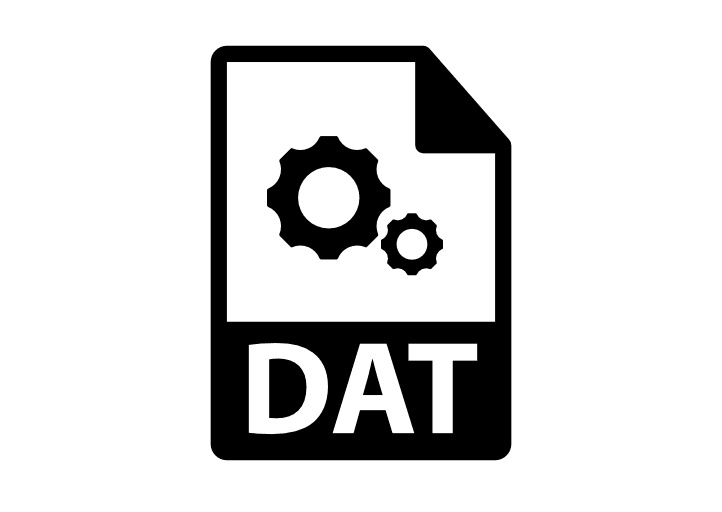
¿Cómo abrir un archivo dat?
Pero vayamos a las instrucciones sobre cómo abrir un archivo dat. Es posible que un archivo con formato dat no identifique un tipo de archivo específico. Por este motivo, si no puedes abrirlo y no sabes qué programa generó el archivo, debes realizar algunas operaciones y tener en cuenta algunas cosas:

- Intenta localizar el formato de archivo haciendo clic en el archivo adjunto con el botón derecho del mouse si estás usando el sistema operativo Windows, o haciendo clic en la tecla de comando si estás usando el sistema operativo Mac. En este punto, intenta abrir el archivo con los diferentes programas instalados en el ordenador.
- Una vez que hayas identificado el programa que creó el archivo, procede a cambiar el nombre del archivo adjunto agregando la extensión apropiada. Para un documento de Word .docx, para un documento de Excel .xlsx, para un documento PDF .pdf, para imágenes .jpg y así sucesivamente.

En cualquier caso, antes de identificar con certeza el tipo de archivo puedes hacerte una idea en función del tamaño del archivo. Si se trata de un archivo adjunto de más de 2 MB, sin duda es un archivo multimedia.
Como alternativa, puedes usar una utilidad capaz de reconocer cualquier tipo de archivo como por ejemplo, CheckFileType.
¿Cómo funciona CheckFileType?

CheckFiletype.com te ayuda a determinar el verdadero formato de cualquier archivo según el contenido del mismo, no la extensión. Simplemente usa esta herramienta en línea para cargar el archivo y la página le hará un test y te mostrará los resultados.
CheckFileType no requiere que te registres, ni que uses un correo electrónico. El propósito de este sitio es proporcionar una herramienta rápida para ayudarte a determinar la extensión de archivo para cuando tienes un elemento desconocido.
Abrir un archivo .dat con Word
Abre Microsoft Word. Espera a que el programa cargue completamente. Luego haz clic en «Archivo» y elige «Abrir». Cuando se abra la ventana de diálogo, busca el archivo .dat que quieres abrir, haz clic en él y presiona el botón «Aceptar».
Si es .dat de un documento Word, es fácil leer los datos para ese documento en particular al que está asociado. Si se parece a una masa de caracteres extraños, está asociado con otro programa y debes abrirlo utilizando otros métodos.
Abrir un archivo dat con Zimbra
Con Zimbra, un servidor de correo electrónico de calidad, no tendrás problemas para averiguar qué contiene un archivo dat. Con Zimbra puedes seleccionar la opción «vista previa», sin descargar el adjunto: de esta forma puedes hacerte una idea del contenido. Y si no podías abrir un archivo dat, ahora sabes cómo hacerlo.
Puedes probar Zimbra gracias a una demo gratuita que puedes recibir simplemente descargandola y si te sirvió cuéntanos en los comentarios. Se ofrecen muchos servicios para facilitar la organización de su trabajo por correo electrónico.
